Recupera le e-mail più velocemente con l'opzione solo intestazione in Outlook
- Outlook ti offre un'opzione per risparmiare tempo e spazio mostrando solo l'intestazione prima di scaricare l'e-mail completa.
- Dall'intestazione, puoi quindi decidere se vuoi scaricare l'intera email e rispondere o semplicemente prendere nota e tornare ad essa in un secondo momento.

In Posta di Outlook, puoi scaricare solo le intestazioni dei tuoi messaggi di posta elettronica. Questo può essere utile se hai una connessione lenta e vuoi leggere i messaggi velocemente.
Mentre questo è un processo semplice, alcuni gli utenti hanno problemi a scaricare solo l'opzione delle intestazioni, quindi lo esamineremo e offriremo possibili soluzioni in questo articolo.
Cosa significano solo le intestazioni di download in Outlook?
Se hai poco tempo ma vuoi anche tenere d'occhio tutte le attività della tua vita, dovrai abilitare l'opzione solo intestazioni in Outlook. Ciò significa che tutte le tue e-mail mostreranno prima solo l'intestazione.
Dopo aver verificato l'oggetto dell'email dopo aver scaricato le intestazioni, puoi procedere con gli elementi completi.
Questa opzione esiste perché oggi molti allegati di grandi dimensioni vengono forniti con le e-mail, come file video e documenti di grandi dimensioni.
Questi allegati possono spesso essere centinaia di megabyte e richiedere diversi minuti per essere scaricati completamente, soprattutto se ne hai bassa velocità di connessione a Internet.
Tuttavia, questo non è l'unico motivo per cui dovresti abilitare l'opzione di intestazione solo nella tua posta di Outlook. Altri validi motivi includono:
- Risparmia tempo – Alcune e-mail con molti file e altro gli allegati possono richiedere un'eternità per il download. Abilitare solo le intestazioni di Outlook può aiutarti a risparmiare questa volta.
- Risparmia spazio – Se ricevi regolarmente file enormi e molte e-mail, il tuo la posta in arrivo può riempirsi rapidamentee presto, dovrai acquistare più spazio di archiviazione per tenere il passo.
- Evita il malware - Se tu ricevere un'e-mail dannosa, puoi quasi sempre capire dall'intestazione che proviene da una parte non attendibile. L'abilitazione dell'opzione delle intestazioni garantisce solo che il contenuto dell'e-mail non venga scaricato automaticamente nella tua casella di posta e puoi evitare file dannosi.
- Salvare i dati – Se stai utilizzando il Wi-Fi, non devi preoccuparti della larghezza di banda, ma se stai utilizzando i dati soprattutto in roaming dati, quando ti trovi in un'altra posizione, la tua larghezza di banda può esaurirsi rapidamente durante il download di ogni e-mail e dei suoi corpo.
Come faccio a scaricare le intestazioni delle email?
- Avvia la tua email di Outlook.
- Clicca sul Invia Ricevi opzione e nel menu a comparsa visualizzato selezionare Gruppi di invio/ricezione.

- UN Gruppo Invia/Ricevi si aprirà la finestra.
- Selezionare l'opzione Account per i quali si desidera abilitare solo le intestazioni di Outlook e fare clic su Modificare pulsante.
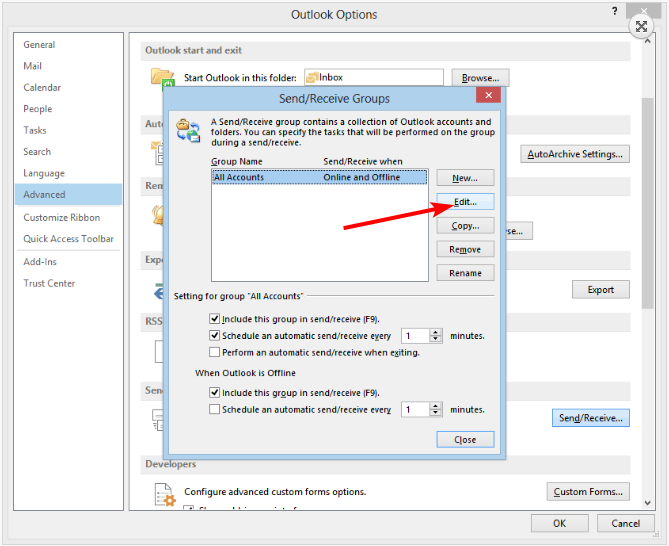
- Si aprirà una nuova finestra che elenca i tuoi account Outlook. Controlla il Scarica solo le intestazioni opzione.
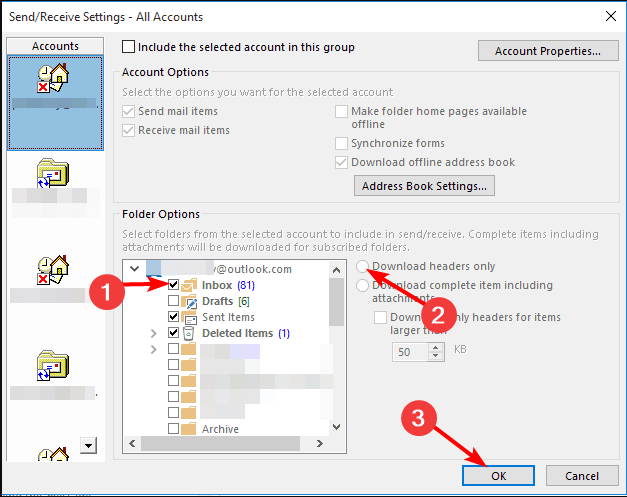
- Assicurati di selezionare le cartelle di Outlook di cui desideri scaricare solo le intestazioni selezionandole, quindi fai clic su OK.
- Ripeti questi passaggi se hai più account.
- Calendario di Outlook che non consente modifiche: 3 modi per risolverlo
- 2 modi per richiamare e inviare nuovamente un'e-mail in Outlook
- Come creare e utilizzare le categorie in Outlook: aumenta la tua produttività
- Come aggiungere festività al calendario di Outlook
- Come stampare e-mail da Outlook Web e dall'app desktop
È importante notare che questa opzione esiste solo su Outlook versione 2013 e precedenti e si applica solo ai protocolli POP3 e ActiveSync. Qualsiasi versione dal 2010 deve essere un IMAP per accedere a questa funzione.
Quindi, se ti stavi chiedendo, Come faccio a scaricare solo le intestazioni in Outlook IMAP? Puoi tornare a Outlook 2010 o passare a un account POP3.
IMAP e POP3 sono due diversi protocolli per l'accesso alla posta elettronica. Hanno lo stesso scopo di base di scaricare messaggi da un server di posta sul tuo computer, ma in modi diversi.
Microsoft probabilmente consente questa funzione solo in POP3 perché è considerata meno difettosa e più affidabile di IMAP.
Scaricare solo le intestazioni in Outlook è un grande risparmio per la maggior parte, se non per tutte, le persone, visti tutti i suoi vantaggi. È particolarmente utile se ricevi molto spam in modo da non dover scavare tra tonnellate di messaggi per trovare ciò che devi leggere.
In questo modo, puoi rimanere produttivi mantenendo la tua casella di posta ordinata.
Speriamo che questo articolo ti abbia aiutato a imparare come scaricare solo le intestazioni delle email in Outlook. Se hai domande sul processo, lascia un commento qui sotto; saremmo felici di aiutarti.


